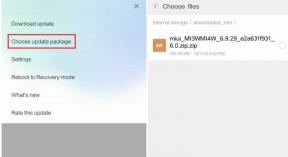Ota käyttöön tai poista käytöstä tulostaminen Microsoft Edgessä Windows 10: ssä
Muu Hyödyllinen Opas / / August 04, 2021
Mainokset
Microsoft Edge on alustojen välinen verkkoselain, joka on kehitetty erityisesti Windows 10 -käyttäjille. Se tunnettiin aiemmin nimellä Microsoft Internet Explorer vanhemman sukupolven Windowsille. Vaikka Microsoft on yrittänyt toteuttaa tämän verkkoselaimen kilpailemaan muiden selainten, kuten Google Chromen tai Mozilla Firefoxin kanssa, näyttää siltä, että Microsoft Edge ei saa tällaista suosiota tai vastausta. Aivan kuten muut selaimet, Microsoft Edge tarjoaa myös melkein kaikki ominaisuudet, mukaan lukien tulostusvaihtoehto. Mutta jotenkin käyttäjät eivät löydä tapaa ottaa tulostus käyttöön tai poistaa se käytöstä Microsoft Edgen kautta Windows 10: ssä. Jos etsit myös samaa, tutustu tähän täydelliseen oppaaseen.
Microsoft Edge antaa käyttäjien tulostaa oletusarvoisesti verkkosisältöä, joka sisältää verkkosivujen, PDF-tiedostojen ja muun sisällön tulostamisen. Mutta jos haluat, voit kytkeä tämän tulostusvaihtoehdon päälle tai pois päältä Microsoft Edge -selaimessasi, on olemassa muutama tapa tehdä tämä. Voit ottaa ryhmäkäytännön uuden Salli tulostus -vaihtoehdon käyttöön tai poistaa käytöstä Microsoft Edge -käyttäjien verkkosisällön tulostaminen. Ennen kuin siirryt alla olevaan oppaaseen, varmista, että Windows-tililläsi on järjestelmänvalvojan oikeudet.

Ota käyttöön tai poista käytöstä tulostaminen Microsoft Edgessä Windows 10: ssä
Joten sinun on mentävä Ohjauspaneeli Windows-järjestelmässä> Napsauta Käyttäjätilit > Oikealta puolelta näet, onko käyttäjänimi näkyy järjestelmänvalvojana tai ei. Jos ei, voit napsauttaa Muuta tilisi tyyppiä ja antaa sille järjestelmänvalvojan käyttöoikeudet.
Mainokset
On kaksi tapaa ottaa tulostus käyttöön tai poistaa käytöstä Microsoft Edge -palvelussa, esimerkiksi käyttämällä paikallista ryhmäkäytäntöeditoria tai käyttämällä rekisteritiedostoa. Jos näet Tulosta-vaihtoehdon verkkosivun Microsoft Edge -valikossa, tulostusominaisuus on jo käytössä järjestelmässäsi. Mutta jos Tulosta-vaihtoehtoa ei ole käytettävissä (haalistunut), se tarkoittaa, että se on poistettu käytöstä.
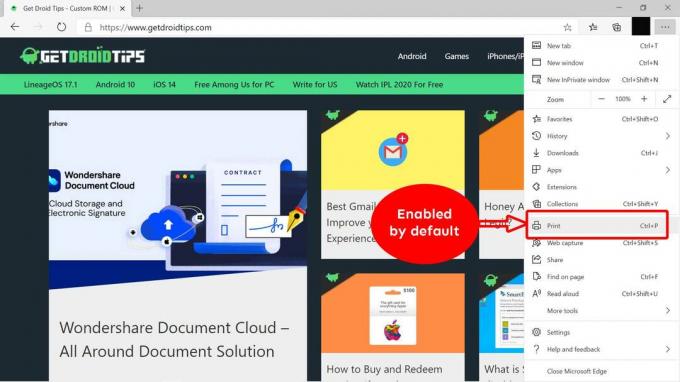
1. Paikallisen ryhmäkäytäntöeditorin käyttäminen
Huomautus: Paikallinen ryhmäkäytäntöeditori on käytettävissä vain Windows 10 Pro-, Windows 10 Enterprise- ja Windows 10 Education -versioissa. Jos käytät muuta Windows-versiota, noudata vain toista tapaa (käyttämällä rekisterieditoria).
- Oikealla painikkeella on Aloitusvalikko avata Pikakäyttövalikko.
- Valitse nyt Komentokehote (järjestelmänvalvoja) tai Windows PowerShell (järjestelmänvalvoja).
- Kun komentokehoteikkuna avautuu, kirjoita gpedit ja osui Tulla sisään avata paikallisen ryhmäkäytäntöeditorin käyttöliittymä.
- Siirry sitten seuraavaan sijaintiin paikallisen ryhmäkäytäntöeditorin vasemmasta ruudusta:
Tietokoneen kokoonpano \ Hallintamallit \ Windows-komponentit \ Microsoft Edge
- Kun valitset Microsoft Edge, oikeassa ruudussa näkyy paljon asetuksia tai vaihtoehtoja.
- Vain tuplaklikkaus on Salli tulostus muokata sitä.
- Sinun on joko napsautettava Käytössä tai Liikuntarajoitteinen mieltymystesi mukaan.
- Klikkaa Käytä Tallenna muutokset ja valitse OK.
- Jos siinä tapauksessa Microsoft Edge -selain on jo käynnissä, sulje kaikki välilehdet ja sulje selain kokonaan.
- Käynnistä lopuksi selain uudelleen ja olet valmis lähtemään.
2. Rekisterieditorin käyttäminen
Jos haluat ottaa Microsoft Edge -tulostuksen käyttöön tai poistaa sen käytöstä Rekisterieditori-menetelmällä, noudata seuraavia ohjeita. Jos paikallinen ryhmäkäytäntöeditori ei ole käytettävissä Windows-versiossasi, noudata tätä tapaa.
- Lehdistö Windows + R avaamalla Juosta valintaikkuna.
- Kirjoita nyt regedit ja paina Tulla sisään avata Rekisterieditori.
- Käyttäjätilien valvonta (UAC) voi pyytää sinua antamaan käyttöoikeuden. Klikkaa Joo.
- Kun Rekisterieditori-ikkuna avautuu, siirry seuraavaan sijaintiin vasemmasta ruudusta:
HKEY_LOCAL_MACHINE \ SOFTWARE \ Policies \ Microsoft \ MicrosoftEdge \ Main
- Kun valitset Main, näet paljon käytäntöjä oikeassa ruudussa.
- Kaksoisnapsauta Salli tulostus > Uusi pieni ikkuna tulee näkyviin.
- Täällä sinun on kirjoitettava jokin seuraavista arvotiedot valintasi mukaan:
- Jos haluat Ota tulostus käyttöönja kirjoita sitten poistaa arvotietokentässä.
- Jos haluat Poista tulostus käytöstäja kirjoita sitten 0 (numeerinen nolla) arvotietokentässä.
- Kun olet valmis, napsauta OK tallentaa muutokset.
- Sulje Rekisterieditori-ikkuna ja käynnistä tietokone uudelleen.
- Lopuksi voit tarkistaa Microsoft Edge -selaimesta Tulosta-vaihtoehdon, oletko ottanut sen käyttöön tai poistanut sen käytöstä.
Jos et kuitenkaan ole tekniikan harrastaja tai et pysty suorittamaan yllä olevia vaiheita, älä huoli. Olemme myös toimittaneet sinulle ladattavia .reg-tiedostoja, jotka voit helposti suorittaa Windowsissa. Varmista, että lataat tiedoston mitä haluat tehdä.
- Enable_printing_in_Microsoft_Edge.reg
- Disable_printing_in_Microsoft_Edge.reg
Lataa vain oikea rekisteritiedosto ja tee seuraava.
Mainokset
- Kun olet ladannut rekisteritiedoston, siirrä se työpöydällesi.
- Tuplaklikkaus tiedostossa yhdistääksesi sen.
- Napsauta, jos UAC kehottaa Joo ja sitten OK.
- Jos Microsoft Edge -selain on jo käynnissä, sulje kaikki välilehdet ja sulje se.
- Käynnistä selain uudelleen ja olet valmis.
Siinä se, kaverit. Oletamme, että tämä opas oli hyödyllinen. Lisäkysymyksiä varten voit kommentoida alla.